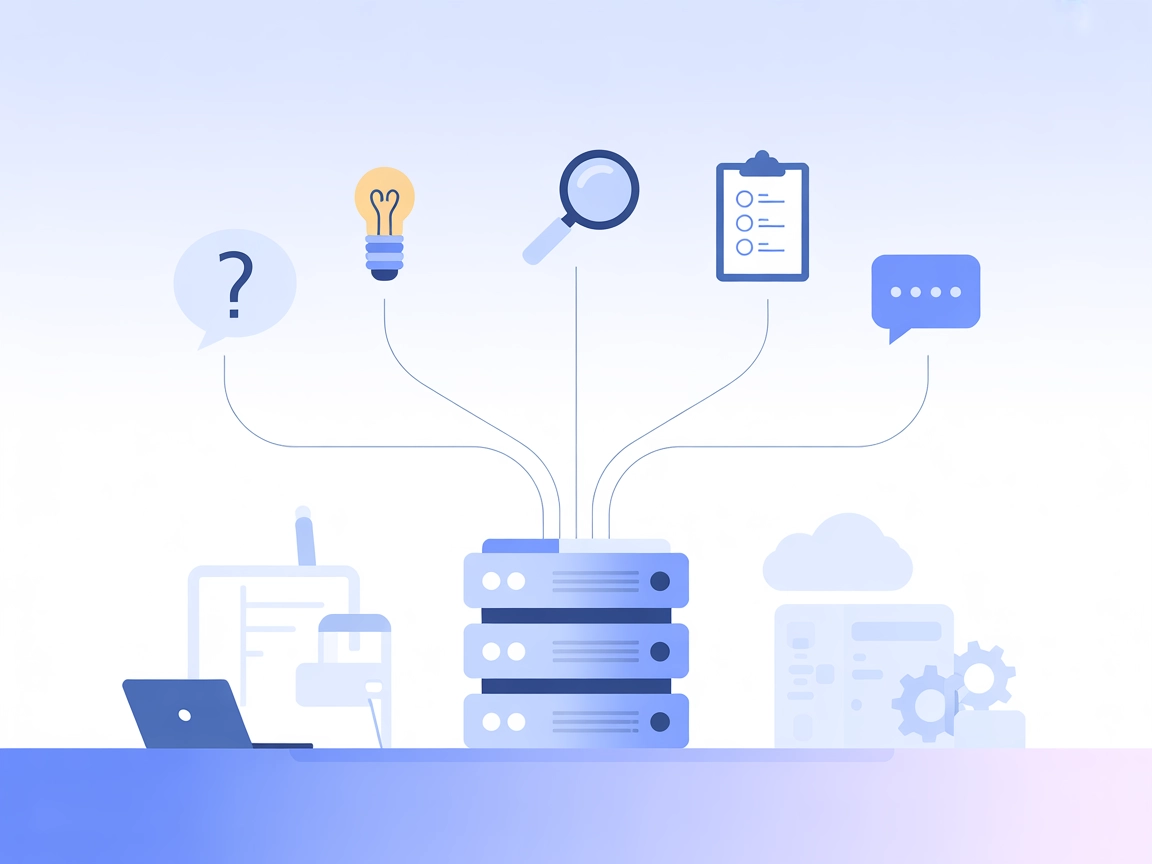マインドマップ MCP サーバー
マインドマップ MCP サーバーは、Markdown ドキュメントをインタラクティブなマインドマップに変換します。これにより、開発者、教育者、AI アシスタントが階層的な情報を視覚化し、知識を整理し、動的かつ視覚的な表現によってコンテンツの計画を効率化できます。...
FlowHuntは、お客様の内部システムとAIツールの間に追加のセキュリティレイヤーを提供し、MCPサーバーからアクセス可能なツールをきめ細かく制御できます。私たちのインフラストラクチャーでホストされているMCPサーバーは、FlowHuntのチャットボットや、ChatGPT、Claude、さまざまなAIエディターなどの人気のAIプラットフォームとシームレスに統合できます。
XMind MCP(Model Context Protocol)サーバーは、AIアシスタントとXMindマインドマップファイルを接続するための専門ツールです。AIエージェントとXMindデータのインターフェースとして機能し、XMindファイルからの検索、抽出、分析など高度な操作を実行できるようにします。これにより、スマートなファジー検索、タスク管理、階層ナビゲーション、リンク抽出、複数ファイル分析などのタスクをサポートし、開発ワークフローを強化します。チームがXMind形式で保存されたナレッジの探索・整理・処理を自動化し、関連する洞察を簡単に抽出したり、複雑なマインドマップ構造とプログラム的にやり取りしたりするのに特に有効です。
リポジトリには明示的なプロンプトテンプレートは記載されていません。
リポジトリドキュメントに明示的なMCPリソースは定義されていません。
windsurf.config.json)を探します。mcpServersオブジェクト下に、以下のJSONスニペットでXMind MCPサーバーを追加します:{
"xmind": {
"command": "npx",
"args": [
"-y",
"@41px/mcp-xmind@latest",
"/path/to/your/xmind-directory"
]
}
}
認証や環境変数が必要な場合は、envセクションを追加します:
{
"xmind": {
"command": "npx",
"args": [
"-y",
"@41px/mcp-xmind@latest",
"/path/to/your/xmind-directory"
],
"env": {
"API_KEY": "${API_KEY}"
}
}
}
claude_desktop_config.jsonを開くか作成します。{
"xmind": {
"command": "npx",
"args": [
"-y",
"@41px/mcp-xmind@latest",
"/path/to/your/xmind-directory"
]
}
}
{
"xmind": {
"command": "npx",
"args": [
"-y",
"@41px/mcp-xmind@latest",
"/path/to/your/xmind-directory"
],
"env": {
"API_KEY": "${API_KEY}"
}
}
}
cursor.config.json)を編集します。{
"xmind": {
"command": "npx",
"args": [
"-y",
"@41px/mcp-xmind@latest",
"/path/to/your/xmind-directory"
]
}
}
{
"xmind": {
"command": "npx",
"args": [
"-y",
"@41px/mcp-xmind@latest",
"/path/to/your/xmind-directory"
],
"env": {
"API_KEY": "${API_KEY}"
}
}
}
cline.config.json)を開きます。{
"xmind": {
"command": "npx",
"args": [
"-y",
"@41px/mcp-xmind@latest",
"/path/to/your/xmind-directory"
]
}
}
{
"xmind": {
"command": "npx",
"args": [
"-y",
"@41px/mcp-xmind@latest",
"/path/to/your/xmind-directory"
],
"env": {
"API_KEY": "${API_KEY}"
}
}
}
FlowHuntでのMCP利用
FlowHuntワークフローにMCPサーバーを組み込むには、まずMCPコンポーネントをフローに追加し、AIエージェントと接続します。
MCPコンポーネントをクリックすると設定パネルが開きます。system MCP構成セクションに、下記JSON形式でMCPサーバー情報を入力します:
{
"xmind": {
"transport": "streamable_http",
"url": "https://yourmcpserver.example/pathtothemcp/url"
}
}
設定後、AIエージェントはこのMCPの全機能にアクセスできるようになります。必ず"xmind"を実際のMCPサーバー名に、URLも自身のMCPサーバーURLに書き換えてください。
| セクション | 利用可否 | 詳細・備考 |
|---|---|---|
| 概要 | ✅ | |
| プロンプト一覧 | ⛔ | プロンプトテンプレートは指定されていません |
| リソース一覧 | ⛔ | 明示的なリソース記載なし |
| ツール一覧 | ✅ | READMEに8ツール記載 |
| APIキー保護 | ✅ | 設定のenvブロックで対応 |
| サンプリングサポート(評価上は重要度低) | ⛔ | 記載なし |
Roots対応: 記載なし
サンプリング対応: 記載なし
現時点のドキュメントに基づくと、XMind MCPサーバーはツール面の充実・セットアップ手順の明確さが特徴ですが、プロンプトテンプレートやリソースプリミティブ、高度なMCP機能(rootsやsampling)に関する記載はありません。したがって、マインドマップ分析には実用的ですが、MCPエコシステム全体としては発展途上といえます。私の評価: 6/10。
| ライセンスファイルあり | ⛔(LICENSEファイルなし) |
|---|---|
| ツールが1つ以上ある | ✅ |
| フォーク数 | 5 |
| スター数 | 25 |
XMind MCPサーバーは、AIエージェントとXMindマインドマップファイルを接続し、ワークフローやナレッジ管理のためにマインドマップ内容の検索・抽出・分析を可能にします。
XMindファイルの読み取り、TODOタスク抽出、ディレクトリスキャン、ファイルやノードの検索、複数マインドマップ間の内容比較などのツールを提供します。
プロジェクト・タスク管理、ナレッジベース探索、複数ファイル分析、内容抽出、マインドマップリポジトリの自動整理などが主なユースケースです。
上記のようにお好みのクライアント(Windsurf、Claude、Cursor、Cline)にMCPサーバー設定を追加し、XMindディレクトリパスや必要なAPIキーを環境変数で指定します。
はい、APIキーやその他の認証情報はMCPサーバー設定の「env」ブロックで管理できます。
マインドマップ MCP サーバーは、Markdown ドキュメントをインタラクティブなマインドマップに変換します。これにより、開発者、教育者、AI アシスタントが階層的な情報を視覚化し、知識を整理し、動的かつ視覚的な表現によってコンテンツの計画を効率化できます。...
Think MCP サーバーは、エージェント型AIワークフローのための構造化推論ツールを提供し、明示的な思考記録、ポリシー遵守、逐次的な意思決定、高度な批評・計画機能を実現します。ClaudeやFlowHunt、その他のエージェント型LLMとシームレスに統合でき、AIエージェントの行動の透明性と監査性を高めます。...
FlowHunt 用ヒューマン・イン・ザ・ループ MCP サーバーは、リアルタイムのインタラクティブなGUIダイアログを通じて、人間の判断・承認・入力をAIワークフローにシームレスに統合し、安全性・コンプライアンス・カスタマイズ性を強化します。...
クッキーの同意
閲覧体験を向上させ、トラフィックを分析するためにクッキーを使用します。 See our privacy policy.